#工作记录
适用于不支持直接生成思维导图的AI工具;适用于AI生成后不能再次编辑的思维导图。
在日常的学习、工作以及知识整理过程中,思维导图是一种非常实用的工具,能够帮助我们清晰地梳理思路、归纳要点。而借助 AI 的强大能力,我们可以更加便捷地生成思维导图,下面就为大家详细介绍具体的操作方法。
一、根据不同情况利用 AI 生成思维导图内容
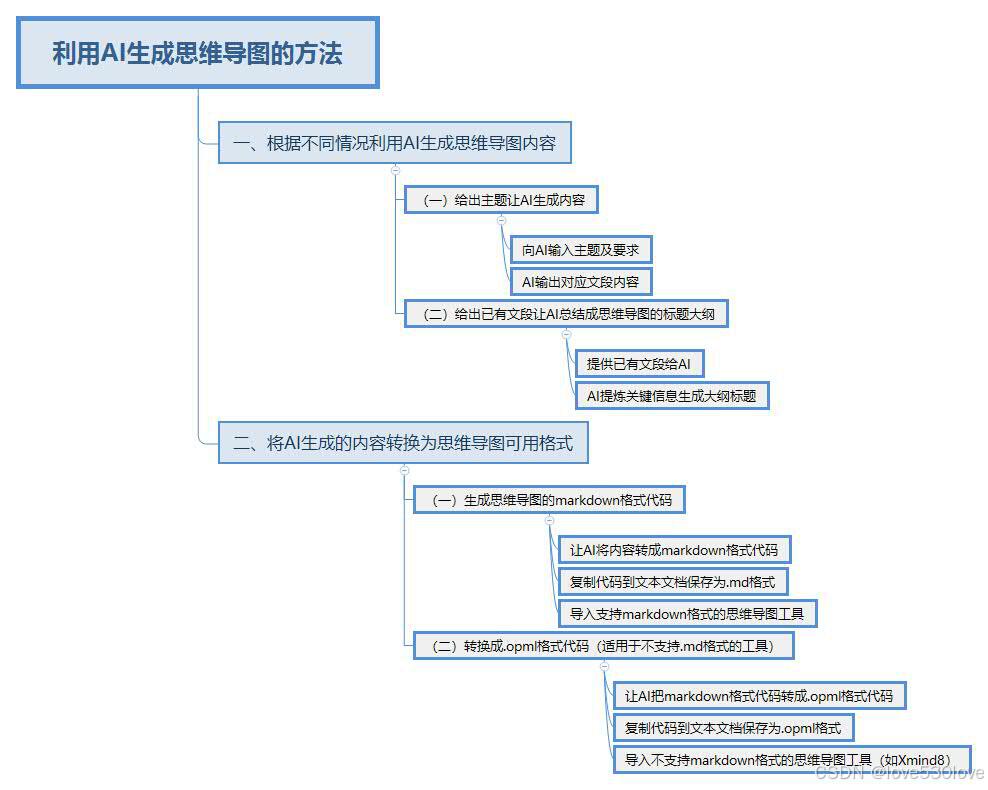
(一)给出主题让 AI 生成内容
当我们有了一个想要梳理的主题,比如 "Python 学习资料整理",我们可以向 AI(常见的如 ChatGPT、文心一言等各类智能语言助手)输入类似这样的指令:"请围绕 Python 学习资料整理这个主题,从基础语法、常用库、学习资源推荐、实战项目几个方面展开内容,生成一份详细的文本介绍"。AI 会依据我们给定的主题以及要求,输出一段包含对应要点和具体描述的文段内容。
(二)给出已有文段让 AI 总结成思维导图的标题大纲
假如我们已经有了一段较长的文字内容,例如一篇介绍 "数据分析项目流程" 的文章,其中详细阐述了数据收集、数据清洗、数据分析方法选择、数据可视化等多个步骤。我们可以将这段文字提供给 AI,并向其发送指令:"请将这段关于数据分析项目流程的文字内容,总结提炼成思维导图的标题大纲,每个要点需简洁明了"。AI 便会从这段文字里提取关键信息,生成如 "数据收集""数据清洗""分析方法选择""数据可视化" 等这样的大纲标题,方便后续生成思维导图。
二、将 AI 生成的内容转换为思维导图可用格式
(一)生成思维导图的 markdown 格式代码
在得到 AI 输出的内容(无论是按主题生成的内容还是提炼出的大纲标题)后,我们可以进一步要求 AI 将其转换为思维导图对应的 markdown 格式代码。例如针对上述提到的 "Python 学习资料整理" 主题生成的内容,向 AI 发送指令:"请把之前关于 Python 学习资料整理的内容转化为思维导图的 markdown 格式代码,按照合理的层级关系展示,每层用适当的缩进和'-'符号来体现父子节点关系"。AI 会生成类似下面这样的 markdown 代码示例:
markdown
- Python 学习资料整理
- 基础语法
- 变量与数据类型
- 控制语句
- 函数定义
- 常用库
- NumPy
- Pandas
- Matplotlib
- 学习资源推荐
- 在线课程平台
- 书籍推荐
- 实战项目
- 小型数据分析项目
- Web 应用开发项目我们将这段代码复制到文本文档中,然后把文件保存为 ".md" 格式。如果我们使用的本地(如 Typora 配合思维导图插件等情况)或在线的思维导图工具(像幕布、GitMind 等)支持 markdown 格式导入,那么直接将保存好的 ".md" 文件导入到该工具中,就能快速生成可视化的思维导图进行查看和编辑了。
(二)转换成.opml 格式代码(适用于不支持.md 格式的工具)
然而,有些思维导图工具(比如 Xmind8)并不支持直接导入 markdown 格式文件,这时我们就需要再进一步操作。可以继续让 AI 把刚才生成的 markdown 格式代码转换为.opml(Outline Processor Markup Language,大纲处理标记语言)格式代码。例如向 AI 发送指令:"请把上述的 markdown 格式代码转换为.opml 格式代码"(有些工具支持直接导入有.opml 格式代码的.txt文件),AI 会输出相应的代码内容,如下所示(仅为示例,实际依具体内容而定):
xml
<?xml version="1.0" encoding="UTF-8"?>
<opml version="2.0">
<head>
<title>Python 学习资料整理</title>
</head>
<body>
<outline text="Python 学习资料整理">
<outline text="基础语法">
<outline text="变量与数据类型" />
<outline text="控制语句" />
<outline text="函数定义" />
</outline>
<outline text="常用库">
<outline text="NumPy" />
<outline text="Pandas" />
<outline text="Matplotlib" />
</outline>
<outline text="学习资源推荐">
<outline text="在线课程平台" />
<outline text="书籍推荐" />
</outline>
<outline text="实战项目">
<outline text="小型数据分析项目" />
<outline text="Web 应用开发项目" />
</outline>
</outline>
</body>
</opml>我们同样把这段代码复制到文本文档里,将文件保存为 ".opml" 格式,之后就可以在 Xmind8 等不支持 markdown 格式的思维导图工具中,通过其导入.opml 文件的功能,将内容导入进去生成思维导图进行后续的编辑完善工作了。
总之,通过合理运用 AI 来生成思维导图相关内容,并根据不同思维导图工具的格式要求进行相应转换,能够大大提高我们制作思维导图的效率,助力我们更好地整理知识、规划项目等,希望大家都能掌握这个实用的方法哦。